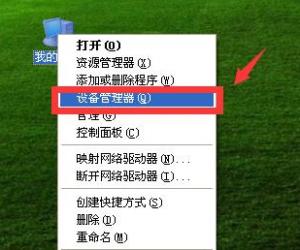电脑外接串口com号怎么更改?
发布时间:2016-08-02 12:20:35作者:知识屋
电脑外接串口com号怎么更改?在使用单片机时和电脑进行通讯时会涉及串口问题,而有些软件的设置要求串口号要符合一定的要求才可以,这个时候就需要我们能够自己独立更改串口的序号
在使用单片机时和电脑进行通讯时会涉及串口问题,而有些软件的设置要求串口号要符合一定的要求才可以,这个时候就需要我们能够自己独立更改串口的序号,也就是我们说的COM号!
1、右击电脑,在下拉菜单中找到“管理”,点击进入,点击设备管理器,显示如下界面;

2、其中带有“com3”的端口就是我们需要更改的,我们试图把它改为其它序号,右击,点击属性,进入以下界面;

3、这个窗口上边有四个选项,点击第二个“端口设置”,如下:

4、点击最下边的“高级”,进入以下界面;

5、最下方有个com3,并且旁边有一个倒三角,点击一下会显示出所有可选的com好,这里我选择com4,如下;

6、然后确定,这样com号就被更改掉了,再回到设备管理器查看;

7、从上边可以看到此时的com号已经变为了com4,更改完成。
注意事项:根据自己的需要,更改为哪个号都是可以的,只要能够满足软件本身的要求即可!
(免责声明:文章内容如涉及作品内容、版权和其它问题,请及时与我们联系,我们将在第一时间删除内容,文章内容仅供参考)
相关知识
软件推荐
更多 >-
1
 一寸照片的尺寸是多少像素?一寸照片规格排版教程
一寸照片的尺寸是多少像素?一寸照片规格排版教程2016-05-30
-
2
新浪秒拍视频怎么下载?秒拍视频下载的方法教程
-
3
监控怎么安装?网络监控摄像头安装图文教程
-
4
电脑待机时间怎么设置 电脑没多久就进入待机状态
-
5
农行网银K宝密码忘了怎么办?农行网银K宝密码忘了的解决方法
-
6
手机淘宝怎么修改评价 手机淘宝修改评价方法
-
7
支付宝钱包、微信和手机QQ红包怎么用?为手机充话费、淘宝购物、买电影票
-
8
不认识的字怎么查,教你怎样查不认识的字
-
9
如何用QQ音乐下载歌到内存卡里面
-
10
2015年度哪款浏览器好用? 2015年上半年浏览器评测排行榜!